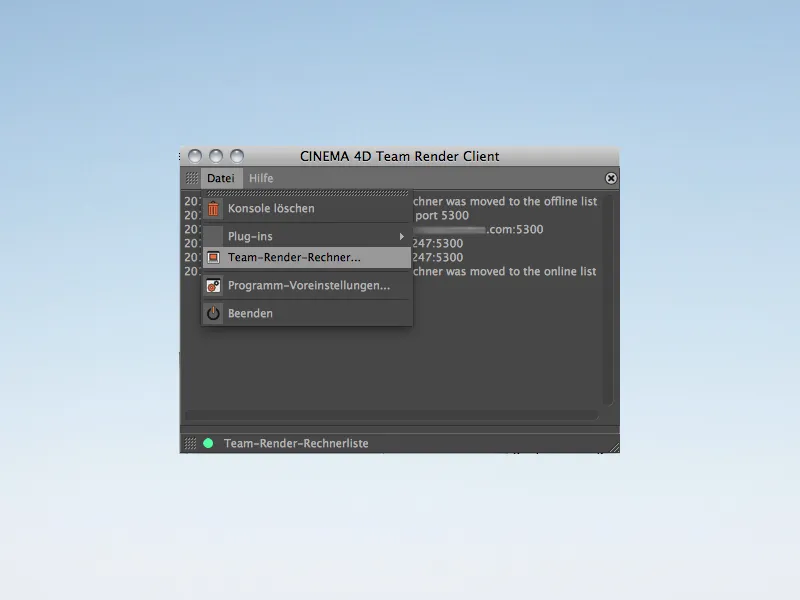A Team Render a könfiguráció és a kezelés egyszerűségével ragyog. Az előző NET Render-sel ellentétben a hálózati renderelés a megszokott képkezelői környezetben zajlik, így a rendermunkák hosszas kezelése teljesen megszűnik.
A könnyed, automatikus renderkliens-beillesztésért a hálózati technológia Bonjour felelős. Amint az összes számítógép ugyanazon hálózatban van, a Bonjour gondoskodik a beilleszkedésről a renderhálózatba.
A Mac-felhasználók és az iTunes felhasználók már rendelkeznek Bonjour telepítéssel a számítógépükön. Aki sem az egyik, sem a másik, annak választania kell, hogy letöltsön az Apple letöltési oldaláról egy iTunes -t …
… vagy egyszerűbb megoldásként szerezzen be egy Bonjour-t Windowsra az Apple internetes oldaláról. Mivel az Apple a Bonjour-t különösen nyomtatók csatlakoztatására használja, a Windows nyomtatási szolgáltatások elnevezés már helytálló.
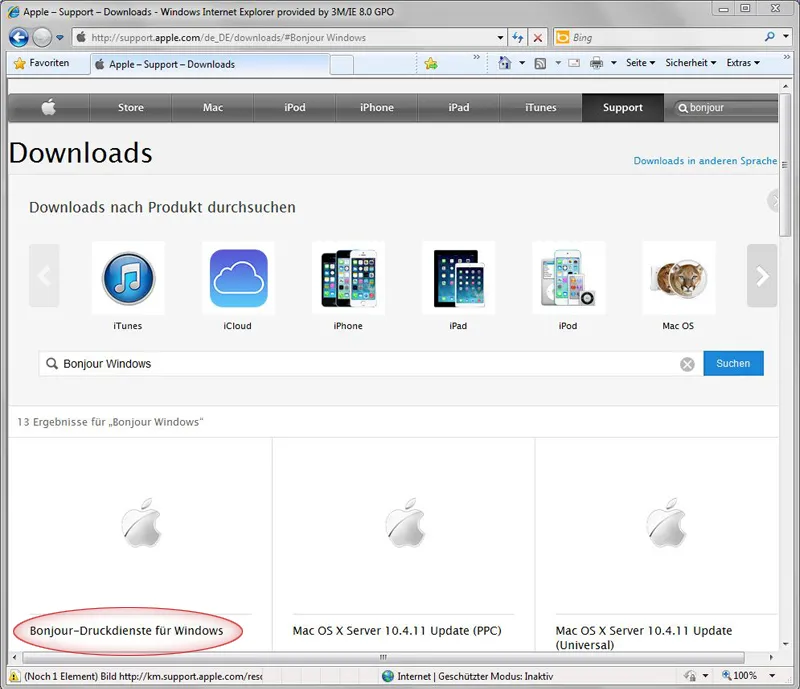
Ezt részletesen ismerteti az Apple a letöltési oldalon. De nekünk a saját rendszerünkben a Team Render-hez van szükségünk a Bonjour-re.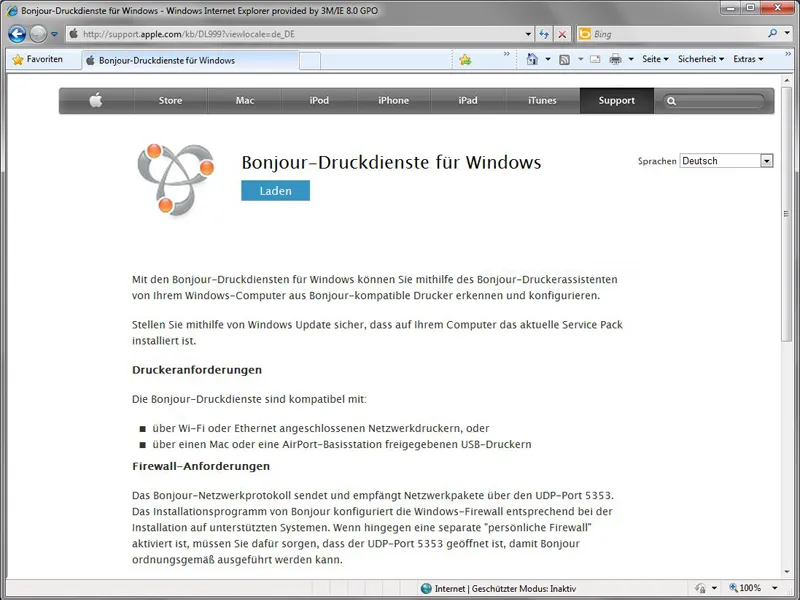
A Team Render aktiválása
A CINEMA 4D-ben a Team Render alapértelmezés szerint inaktív. Nem számít, hogy szerver vagy kliens, mindegyik résztvevő számítógépen a Programbeállítások-nál a Rendelés>Team Render opció alatt a Team Render aktiválása négyzetet be kell pipálni.
Ezen alkalommal speciális számítógépnév is megadható, ha nem tetszik vagy nem praktikus az automatikusan rendszer által kiválasztott név. A kliensek a szerver-számítógépen való hitelesítéshez és csatlakoztatáshoz a titkosítási kulcsra van szükség.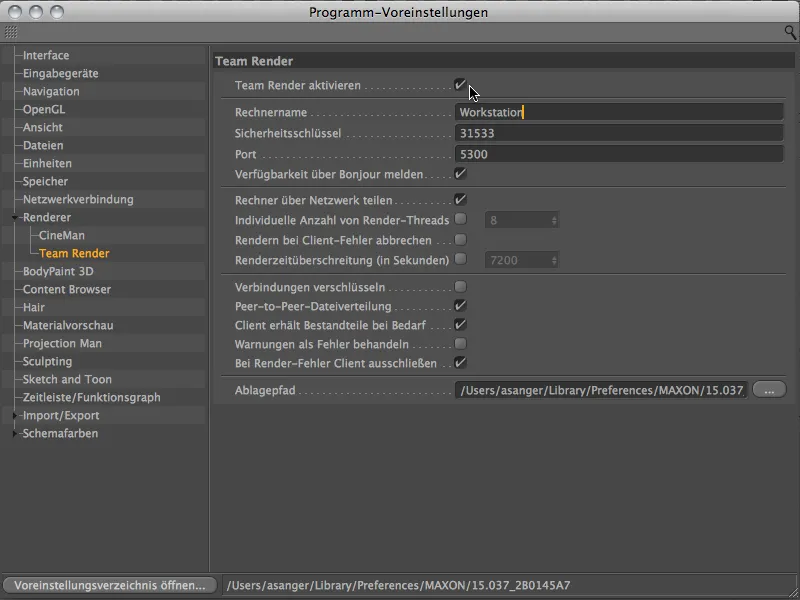
A Programbeállítások-nál nincs más teendő. A mi CINEMA 4D-nk a hálózati rendereléshez való készültségét egy színes ponttal jelzi a státuszsor mellett. A zöld pont azt jelzi, hogy a Team Render aktív, de éppen semmilyen feladatot nem végez.
A Render-kliensek csatlakoztatása
Ha minden Render-kliensnél és természetesen a főszámítógépen is be van kapcsolva a Team-Render, csak össze kell kötnünk a hálózati számítógépeket. Ezeket és majdnem az összes további Team Render beállítást a Rendelés menüpont alatt a Team-Render-számítógépek részen találjuk.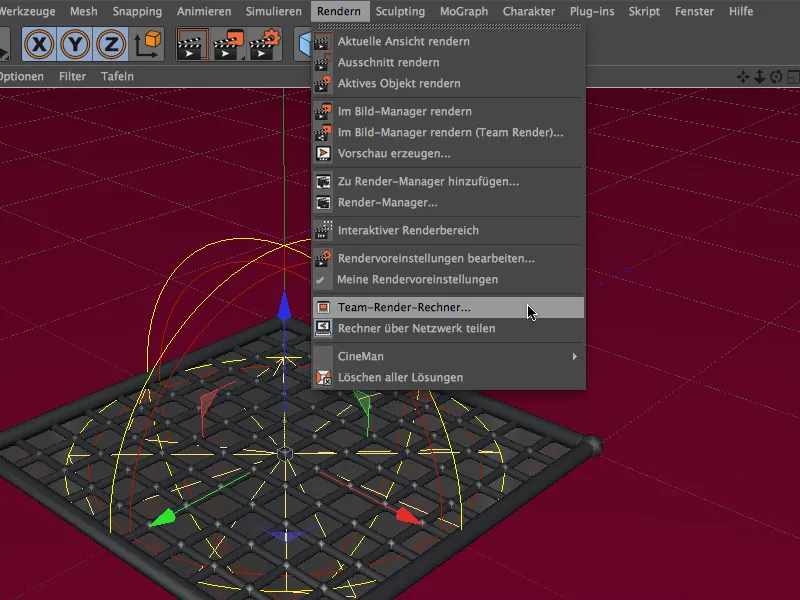
A Team-Render-számítógép ablak alapvetően megjeleníti az összes olyan számítógépet, amelyeket a Bonjour a Team Render számára elérhetőnek jelent. Hogy a különböző számítógépeket a főszámítógéphez csatlakoztassuk, ki kell választanunk a listáról és meg kell hitelesítenünk az adott számítógépet a Computer menüpont Verify parancsával.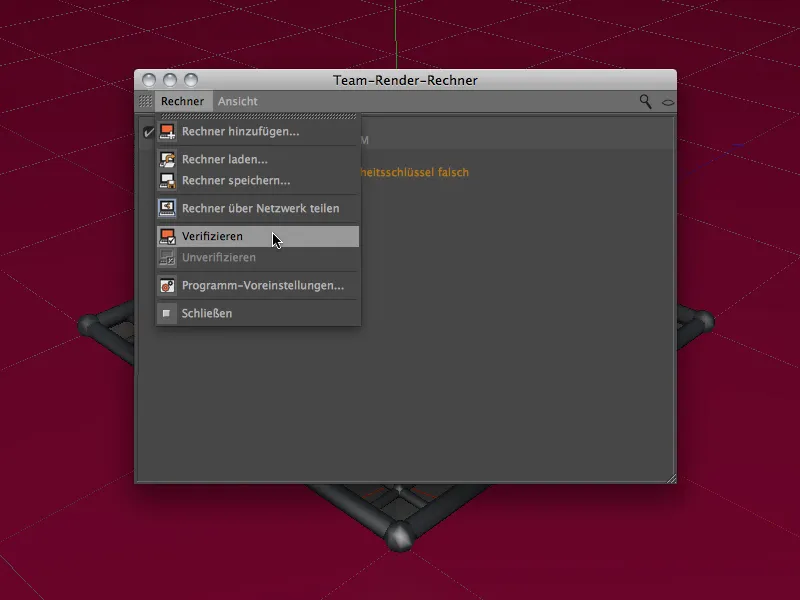
Ekkor a titkosítási kulcs kérésére számíthatunk. Itt pontosan azt a titkosítási kulcsot kell megadnunk, amelyet a CINEMA 4D Programbeállításoknál a kliensszámítógépen rögzítettek.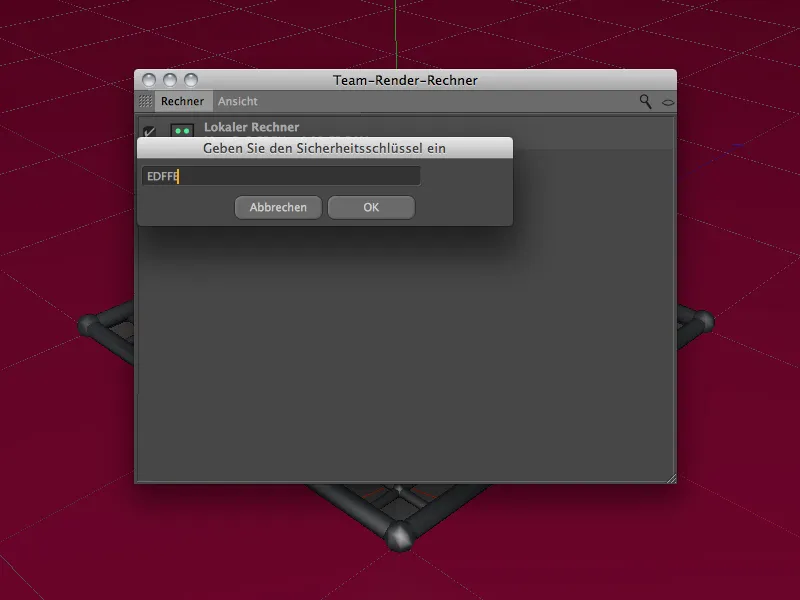
Ha kinyitjuk a jobb felső sarkában a Szűrő megjelenítést, akkor a felsorolt számítógépeket (ha esetleg több lenne) különböző szempontok szerint szűrhetjük. Az alsó felében sikeres hitelesítés után a helyi számítógép mint szerver és a csatolt Render-kliensek zöld, tehát készen álló szimbólummal megjelennek.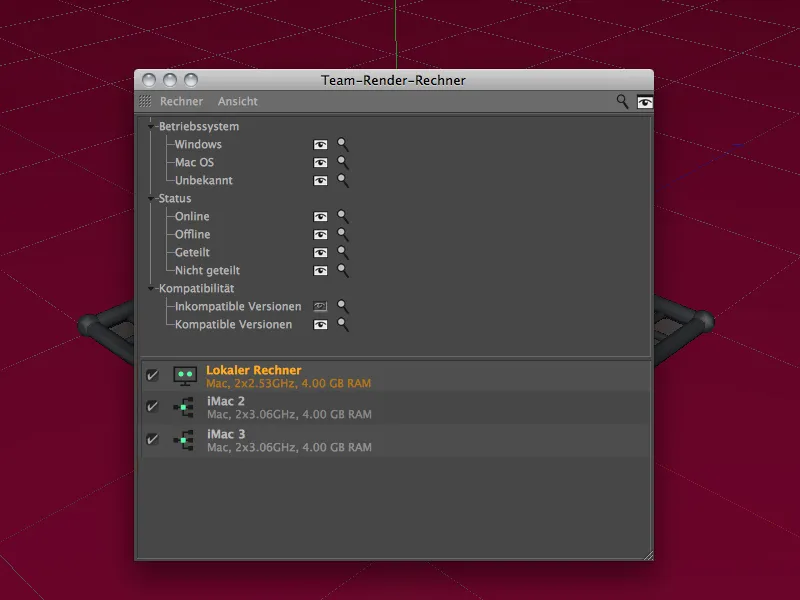
Renderelés a Team Render segítségével
Ezzel már létre is hoztuk a renderhálózatunkat. Amennyiben a főszámítógép (szerver) hozzáfér az összes használt textúrához, shader stb., a klienseknek sem szükséges külön színteret biztosítani a jelenetek anyagaihoz.
Csak azt kell biztosítani, hogy minden használt számítógép azonos CINEMA 4D-verziójú, -verziójú és telepített plug-inokkal rendelkezik.
Az Team Render segítségével való renderelés indítása rendkívül egyszerű. Ehhez használjunk vagy a Rendelés menüpontból vagy a Palettáról a Render Parancsok menüt, majd válasszuk a Képkezelőben renderelni (Team Render)… bejegyzést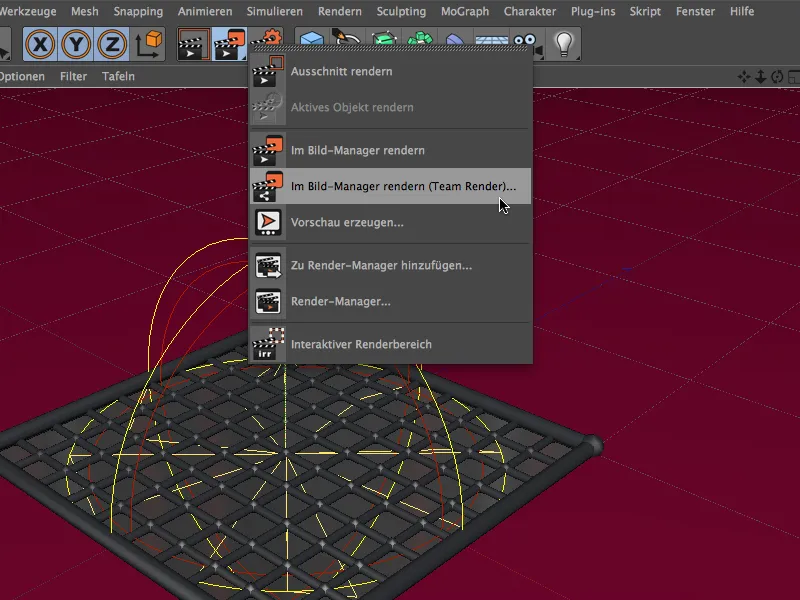
Miután elindítottuk a renderelést, a Team-Render-számítógépek narancssárga színűvé válnak, jelezve, hogy dolgoznak.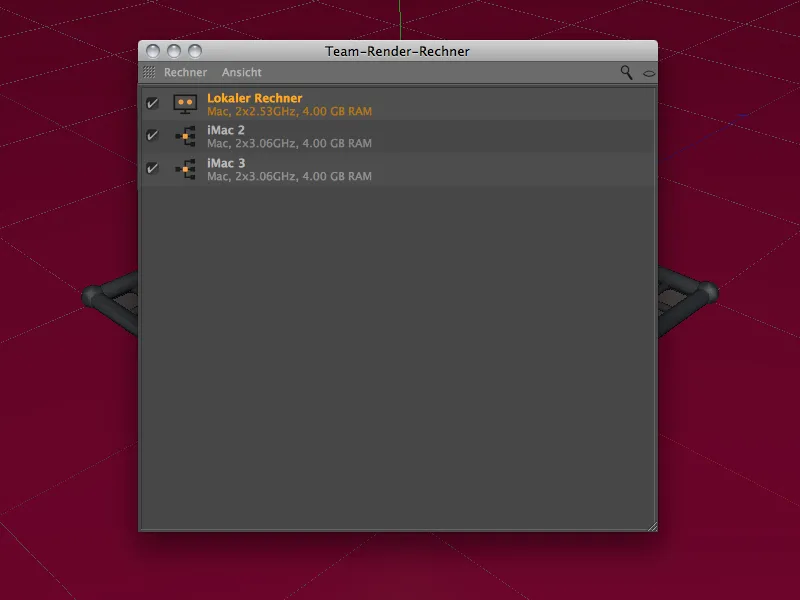
Hogyan zajlik a hálózati renderelés a Képkezelőben? Ha csak egy egyedi képet renderelünk Team Render segítségével, ami a NET Render alatt eddig lehetetlen volt, minden renderkliens számára színes renderedényeket látunk.
Érdekesebb lesz, amikor animációkat renderelünk. A Render-Clients számának megfelelően az Team Render felosztja a szükséges képek számát a számítógépek között és koordinálja végrehajtásukat.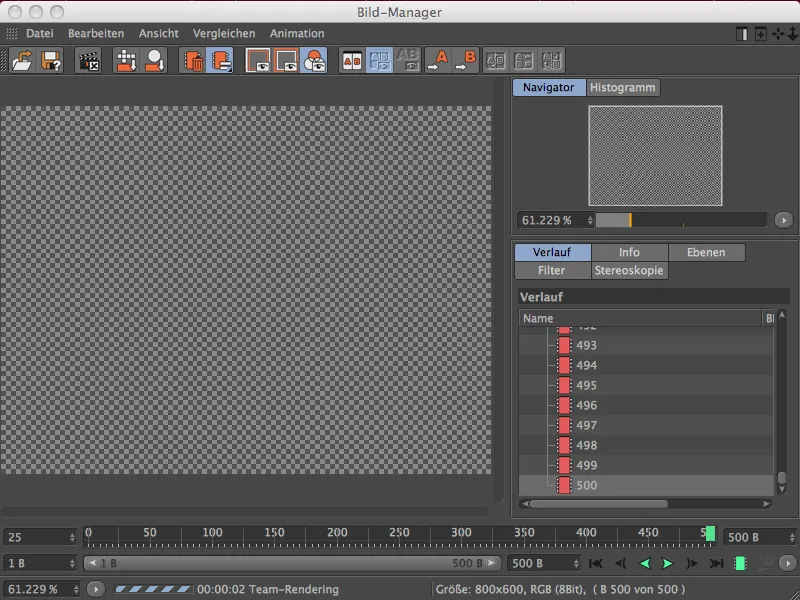
A képmenedzserben látható egy csapat renderelési folyamat két renderező klienssel. Az összesen 500 képből álló teljes animációnál az első számítógép a 1. képtől kezdve dolgozik, míg a második számítógép a 251. képtől csatlakozik.
Ha kiiktatnak egy hálózati számítógépet, a többi csatlakozott renderkliens átveszi annak részét. Nagyobb probléma a szerver számítógép összeomlása. Ekkor a kliensek nem kapnak további feladatokat, és ennek következtében munkájuk leáll. Ez a Team Render jelenlegi gyenge pontja.
További számítógépek hozzáadhatók a Team Render számítógép ismert ablakon keresztül - azonban ezek csak a következő renderelési folyamatban csatlakoznak be.
Itt található meg egyben a lehetőség a meglévő renderhálózat mentésére is. Egy működő konfiguráció gyorsan visszatölthető, ha a rendszer esetleg meghibásodik. Minden biztonsági kulcs és hitelesítések megmaradnak, így a közös munka hamarosan folytatható lesz.
Csapatreder kliens tiszta formában
Mivel a Team Render teljes CINEMA-4D-telepítést igényel, nem léteznek többé lebutított szerver- és kliens verziók. Azonban Team Render klienseket tudunk indítani és leállítani Windows parancssorából vagy Mac konzoljából.
Windows: c:\Programme\<Programmpfad>CINEMA 4D.exe –client
Mac: /Applications/<Programmpfad>/CINEMA\ 4D.app/Contents/MacOS/CINEMA\ 4D –client
Ezután egy könnyített CINEMA 4D verzió indul el, amely hozzáférést biztosít a Team Render-menedzsmenthez és a programbeállításokhoz.